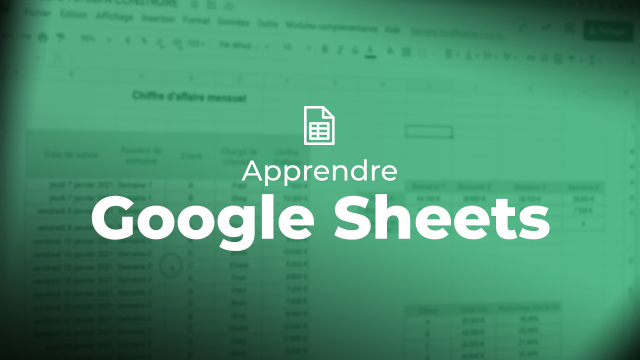Utilisation de la fonction Import Range dans Google Sheets
Découvrez comment récupérer des données de manière dynamique avec la fonction Import Range dans Google Sheets sans utiliser le copier-coller.
NIveau 1 : Se repérer dans Google Sheets
NIveau 1: Mettre en forme rapidement un ensemble de données pour construire un tableau
Niveau 1 : Collaborer dans son tableau
NIveau 1 : Exploiter les données de son tableau
NIveau 2 : Mettre en forme rapidement les données pour soi





NIveau 2 : Les formules complexe : de la peur à un monde magique !
NIveau 2 : Optimiser la et contrôler la saisie de ses collaborateurs





NIveau 2 : Présenter les données et en permettre l'analyse












NIveau 3 : Automatiser un maximum les saisies
NIveau 3 : Préparer son fichier de saisie pour consolider des données
NIveau 3 : Réaliser une requète dynamique lors d'un import






NIveau 3 : Consolider des données dans un seul fichier
Détails de la leçon
Description de la leçon
Dans cette leçon, vous apprendrez à utiliser la fonction Import Range dans Google Sheets pour importer des données d'un autre document de manière dynamique. Vous verrez comment créer un nouveau document, donner un titre à votre feuille de calcul et ranger le document à l'endroit approprié. Ensuite, vous serez guidé pas à pas pour utiliser la fonction Import Range, qui consiste à récupérer des données de manière dynamique en deux arguments: l'URL du fichier source et la plage de cellules à importer.
Vous découvrirez également comment protéger les zones de déploiement de cette formule pour éviter toute altération involontaire par des collaborateurs. La leçon abordera aussi les droits d'accès, soulignant l'importance de ne partager le document qu'en lecture seule si les modifications par les utilisateurs ne sont pas souhaitées. Enfin, vous verrez des alternatives comme l'utilisation de la fonction Query pour réorganiser les colonnes selon vos besoins.
Objectifs de cette leçon
L'objectif de cette vidéo est de permettre aux utilisateurs de maîtriser la fonction Import Range, d'assurer une gestion sécurisée des données importées et de comprendre les bases de la protection des zones de données dans Google Sheets.
Prérequis pour cette leçon
Pour suivre cette vidéo, il est recommandé d'avoir des connaissances de base en Google Sheets, notamment la création de feuilles de calcul et l'utilisation de formules simples.
Métiers concernés
Cette fonction est particulièrement utile pour les analystes de données, les gestionnaires de projets, les financiers, et toute personne manipulant régulièrement des ensembles de données dans Google Sheets.
Alternatives et ressources
Comme alternative, vous pouvez utiliser des applications tierces d'automatisation des données comme Zapier ou IFTTT, ou bien des scripts personnalisés en Google Apps Script pour des besoins plus avancés.
Questions & Réponses